Hogyan lehet összegezni a top 3 vagy n értéket az Excel kritériumai alapján?
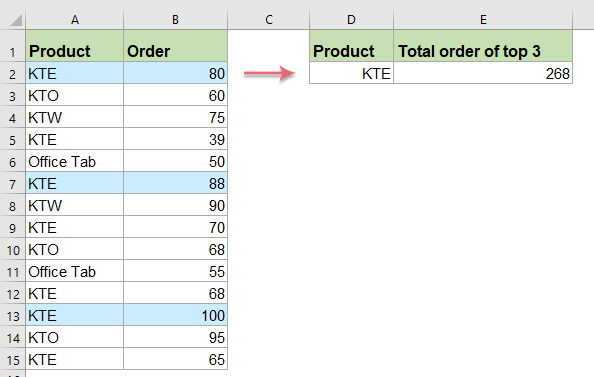
Normál esetben egy egyszerű képlet segítségével összegezhetjük a cellák tartományának felső n értékét, de megpróbálta-e valaha egyes kritériumok alapján összegezni a felső n értéket. Ebben a cikkben bemutatok néhány képletet a legfontosabb n érték összegzéséhez az Excel bizonyos kritériumaival.
Összegezze a 3 vagy n felső értéket egy feltétel alapján képletekkel
Összegezze a top 3 vagy n értéket több kritérium alapján képletekkel
Összegezze a 3 vagy n felső értéket egy feltétel alapján képletekkel
A legfelső 3 vagy n érték egy feltételhez való összegzéséhez alkalmazhatja az alábbi képleteket:
Az általános képlet:
- range=criteria is the range of cells that matches with specific criteria.
- values is the list of numbers values which contain the top values to be summed.
- N represents the Nth top value.
1. Kérjük, alkalmazza ezt a képletet egy üres cellába:
- tippek: Ebben a képletben:
- $ A $ 2: $ A $ 15 = D2: a meghatározott kritériumoknak megfelelő tartomány.
- $ B $ 2: $ B $ 15: az összesítendő legfelső értékeket tartalmazó értékek listája.
- 1,2,3: az összesíteni kívánt 3 legfontosabb értéket jelzi.
2. Ezután nyomja meg a gombot belép kulcs a felső 3 érték összértékének eredményéhez, lásd a képernyőképet:

Megjegyzések: Fogadja el a fenti képletet, tömbképletet is használhat a feladat kezeléséhez:
Ne feledje, hogy nyomja meg Ctrl + Shift + Enter billentyűt együtt kapja meg a helyes eredményt.
Összegezze a top 3 vagy n értéket több kritérium alapján képletekkel
Ha például két vagy több kritérium alapján össze kell foglalnia a legfelső n értéket, akkor a KTE termék 3 legfontosabb megrendelését szeretném összegezni, hogy az eladó Kerry, az alábbi képernyőképen:
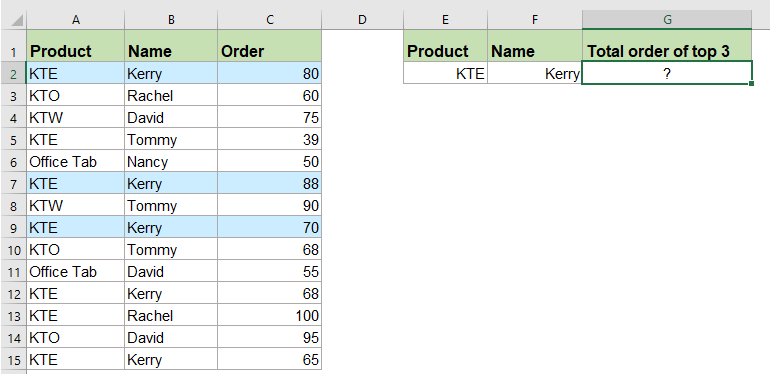
A feladat megoldásához az általános képlet a következő:
- range1=criteria1 is the first range of cells that matches with specific criteria1.
- range2=criteria2 is the second range of cells that matches with specific criteria2.
- values is the list of numbers values which contain the top values to be summed.
- N represents the Nth top value.
1. Kérjük, alkalmazza az alábbi képletet egy üres cellába:
2. És akkor nyomja meg belép kulcs, akkor megkapja az eredményt, amire szüksége van:

Megjegyzések: Egy tömbképletet is használhat a feladat megoldására:
Kérjük, ne felejtse el megnyomni Ctrl + Shift + Enter billentyűt együtt kapja meg a helyes eredményt.
Relatívabb sumif értékek cikkek:
- Sumif több kritériummal egy oszlopban
- Az Excelben a SUMIF függvény hasznos funkció számunkra, hogy több kritériummal rendelkező cellákat összesítsünk különböző oszlopokban, de ezzel a függvénnyel egy oszlopban több feltétel alapján is összegyűjthetjük a cellákat. Ebben a cikkben. Beszélni fogok arról, hogyan lehet több kritériummal együtt értékeket összegezni ugyanabban az oszlopban.
- Sumif egy vagy több kritériummal az Excelben
- Az Excel programban az egy vagy több kritériumon alapuló összegek általános feladata a legtöbbünk számára, a SUMIF függvény segíthet abban, hogy gyorsan összeadjuk az értékeket egy feltétel alapján, a SUMIFS függvény pedig több kritériummal rendelkező értékek összegzésében. Ebben a cikkben leírom, hogyan lehet összegezni egy vagy több kritériummal az Excelben?
- A Sumif szomszédos cella egyenlő, üres vagy szöveget tartalmaz az Excelben
- A Microsoft Excel használata során előfordulhat, hogy összegeznie kell azokat az értékeket, ahol a szomszédos cella megegyezik egy kritériummal egy bizonyos tartományban, vagy összegeznie kell azokat az értékeket, ahol a szomszédos cella üres vagy szöveget tartalmaz. Ebben az oktatóanyagban képleteket adunk Önnek e problémák kezelésére.
- Összeg az Excel részleges egyezése alapján
- Vegyük példaként az alábbi adatokat: Szeretném összegezni a B oszlop celláinak értékeit, ha az A. oszlopban részleges „KTE” szöveg található. Hogyan érhető el? Ebben a cikkben arról fogok beszélni, hogyan lehet összegezni a cellák értékeit egy részleges egyezés alapján az Excel munkalapon.
- Összegzett sejtértékek két megadott dátum között a Google Táblázatokban
- A Google munkalapomban két oszlopom van, amelyek dátum oszlopot és rendelés oszlopot tartalmaznak, most a dátum oszlop alapján szeretném összegezni a rendelés oszlop celláit. Például összértékek 2018/5/15 és 2018/5/22 között, az alábbi képernyőképen. Hogyan oldhatná meg ezt a munkát a Google lapokban?
A legjobb irodai termelékenységi eszközök
A Kutools for Excel megoldja a legtöbb problémát, és 80%-kal növeli a termelékenységet
- Szuper Formula Bár (könnyedén szerkeszthet több szöveget és képletet); Olvasás elrendezés (könnyen olvasható és szerkeszthető nagyszámú cella); Beillesztés a Szűrt tartományba...
- Cellák / sorok / oszlopok egyesítése és az adatok megőrzése; Osztott cellák tartalma; Kombinálja az ismétlődő sorokat és az Összeg / Átlagot... megakadályozza az ismétlődő cellákat; Hasonlítsa össze a tartományokat...
- Válassza a Másolat vagy az Egyedi lehetőséget Sorok; Válassza az Üres sorok lehetőséget (az összes cella üres); Super Find és Fuzzy Find sok munkafüzetben; Véletlenszerű kiválasztás ...
- Pontos másolás Több cella a képletreferencia megváltoztatása nélkül; Automatikus referenciák létrehozása több lapra; Helyezze be a golyókat, Jelölőnégyzetek és még sok más ...
- Kedvenc és gyorsan beszúrható képletek, Tartományok, diagramok és képek; Cellák titkosítása jelszóval; Levelezőlista létrehozása és e-maileket küldeni ...
- Kivonat szöveg, Szöveg hozzáadása, Eltávolítás pozíció szerint, Hely eltávolítása; Hozz létre és nyomtasson személyhívó részösszegeket; Konvertálás a cellatartalom és a megjegyzések között...
- Szuper szűrő (mentse el és alkalmazza a szűrősémákat más lapokra); Haladó rendezés hónap / hét / nap, gyakoriság és egyebek szerint; Speciális szűrő félkövér, dőlt betűvel ...
- Kombinálja a munkafüzeteket és a munkalapokat; Táblázatok egyesítése kulcsoszlopok alapján; Az adatok felosztása több lapra; Kötegelt konvertálás xls, xlsx és PDF...
- Pivot tábla csoportosítás hét száma, a hét napja és egyebek ... Mutassa a Feloldott, Zárt cellákat különböző színekkel; Jelölje ki azokat a cellákat, amelyeknek képlete / neve van...

- Füles szerkesztés és olvasás engedélyezése Wordben, Excelben és PowerPointban, Publisher, Access, Visio és Project.
- Több dokumentum megnyitása és létrehozása ugyanazon ablak új lapjain, mint új ablakokban.
- 50% -kal növeli a termelékenységet, és naponta több száz kattintással csökkenti az egér kattintását!
